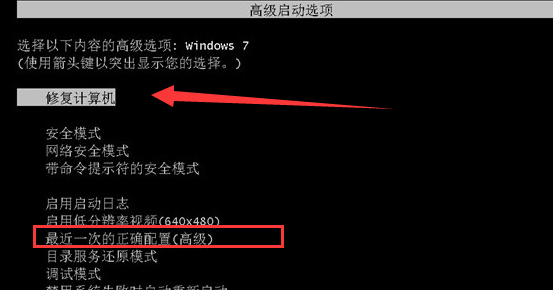
每天早上按下电脑开机键开机已经成为了一种仪式,但是今天却出现了一些意外。电脑开机进不了Windows系统了。这是怎么回事呢?又该如何解决开机进不了Windows系统的问题呢?
导致电脑无法启动系统的原因有很多,比如,软件不兼容,中病毒,开机启动项有问题,系统文件损坏,硬盘问题等等。针对这些问题,我给大家整理了不同的解决方法,有需要就赶紧来瞧瞧吧
开机进不了Windows系统解决方法
方法一:启动修复
1、按下开机键,然后不停的点击F8键,出现高级选项,先选择最近一次的正确配置修复问题。如果还是进不了系统就进入选择修复计算机
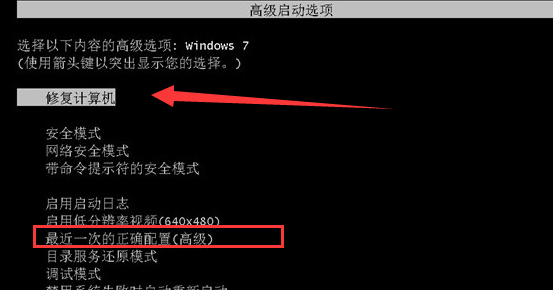
windows图-1
2、根据修复向导提示进行操作。来到修复选项下选择启动修复
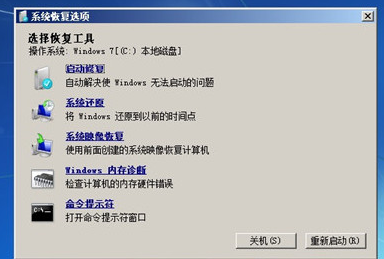
开机图-2
3、等待系统自动修复即可
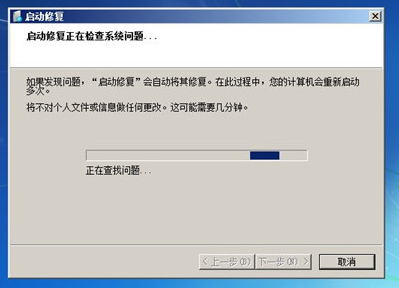
windows图-3
4、还是不行就选择安全模式进入,进入后查杀病毒,卸载最近安装的软件,驱动等
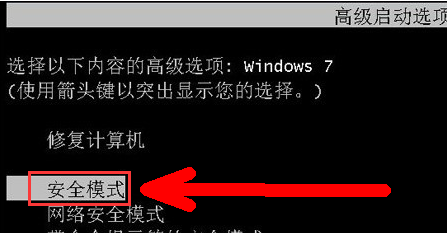
电脑无法启动系统图-4
方法二:制作U盘启动盘进入PE系统修复引导
1、使用一台可以正常打开并能上网的电脑下载装机吧一键重装系统软件,下载地址:/。有问题还可以联系人工客服哦
2、U盘连接电脑,备份U盘重要数据。打开装机吧一键重装系统软件,选择U盘启动下的U盘模式,然后选择U盘盘符,点击一键制作启动U盘
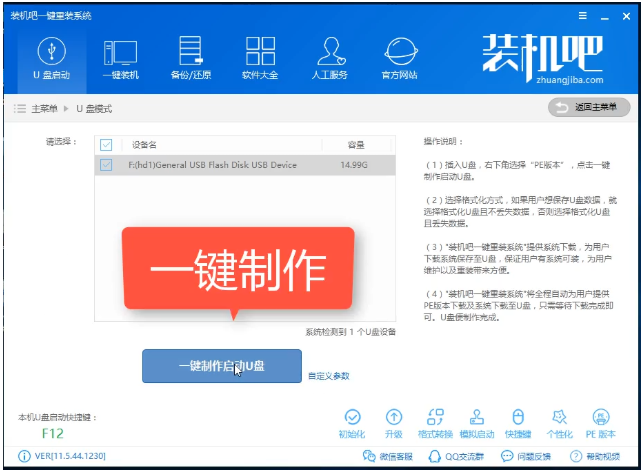
开机图-5
3、出现提示格式化U盘提示界面,点击确定,然后选择uefi/BIOS双启动,出现如图界面,点击取消下载且制作U盘,然后等待U盘启动盘制作完成即可。
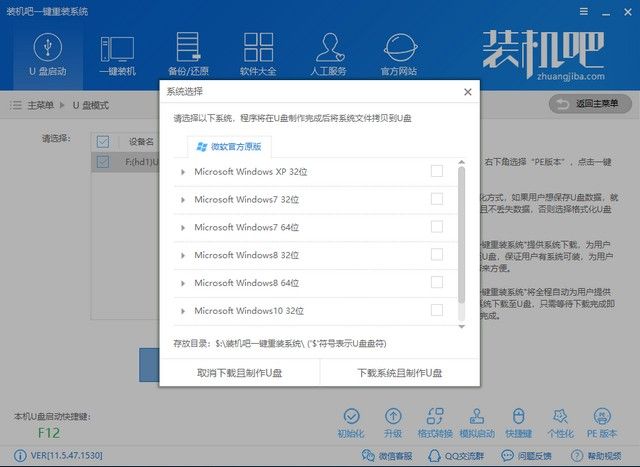
开机图-6
5、拔出U盘插入无法进入系统的电脑上,然后按下开机键不同的点击U盘启动热键,选择U盘选项回车
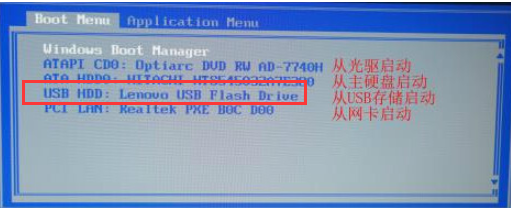
电脑无法启动系统图-7
6、进入到装机吧PE选择界面,选择【02】新机型
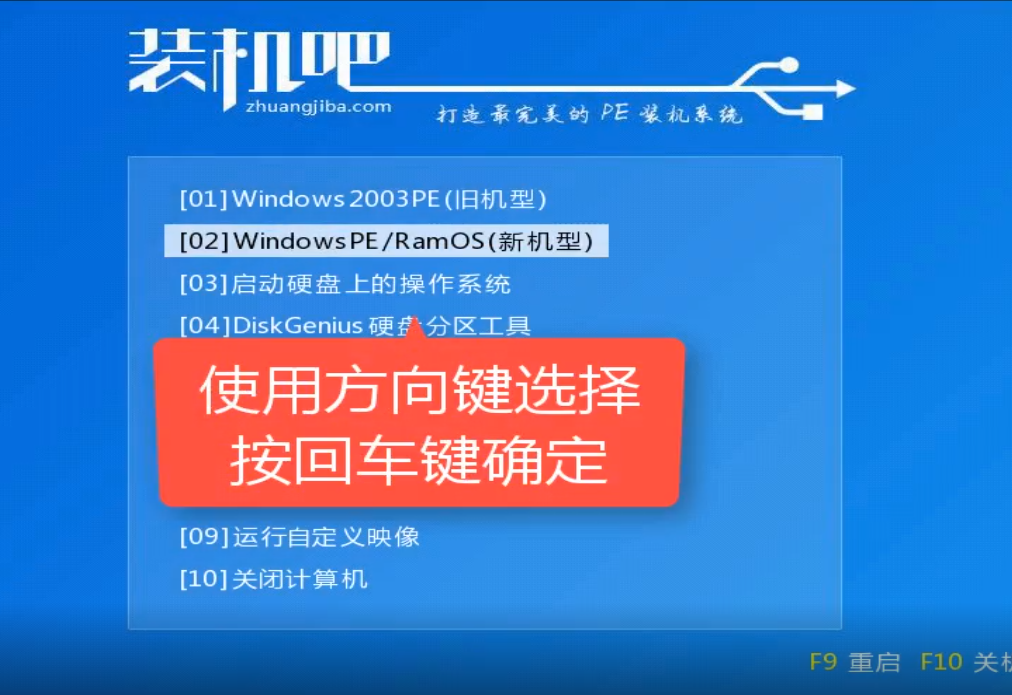
电脑无法启动系统图-8
7、进入装机吧PE桌面,关闭装机工具(如果后续操作修复不了,可以使用装机工具在线重装系统哦),打开分区大师
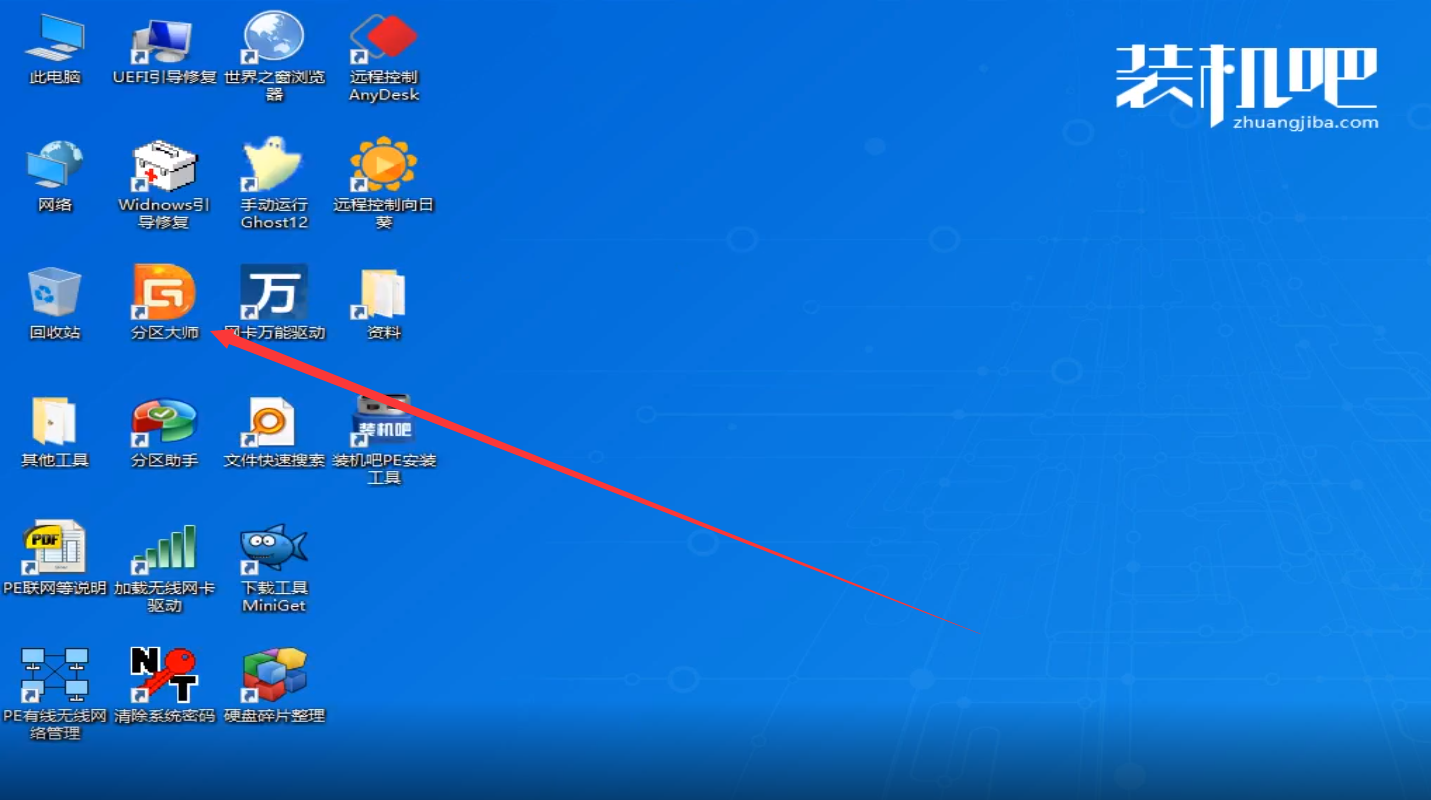
开机进不了windows系统图-9
8、打开窗口上,点击主菜单的硬盘,选择重建主引导记录,等待修复完成后拔出U盘,重启电脑即可
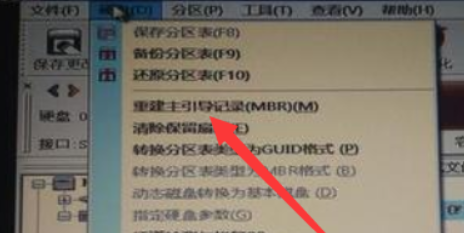
开机进不了windows系统图-10
以上就是开机进不了系统的解决方法了,希望能帮助到各位,如果电脑连PE系统都进不去的话那就是硬件问题了,建议大家还是找专业技术人员去处理,避免二次损伤






 粤公网安备 44130202001059号
粤公网安备 44130202001059号